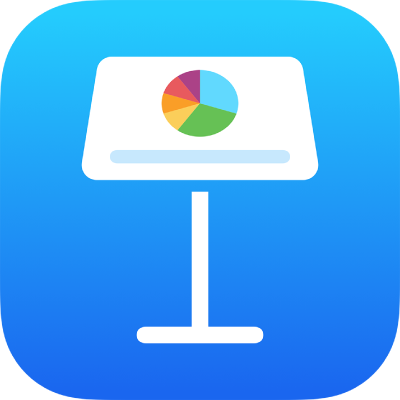
iPhone’daki Keynote’ta sunan kişi notları ekleme ve bunları görüntüleme
Sunmanıza yardımcı olması için herhangi bir slayta not ekleyebilirsiniz. Harici bir ekranda sunum yapıyorsanız sunan kişi ekranını sunan kişi notlarını göstermeye ayarladığınızda sununuz sırasında notlarınıza başvurabilirsiniz.
Slayt için notlar ekleme ve notları düzenleme
Ekranın en üstündeki
 simgesine dokunun, Görüntü Seçenekleri’ne dokunun, sonra Sunan Kişinin Notlarını Göster’e dokunun.
simgesine dokunun, Görüntü Seçenekleri’ne dokunun, sonra Sunan Kişinin Notlarını Göster’e dokunun.Slayt gezgininde, bir slaytı seçmek için dokunun, sonra sunucu notları bölümünde notlarınızı yazın.
Sunan kişinin notları alanını büyütmek veya küçültmek için üst kenarından yukarı veya aşağı kaydırın. Notlarınızı da kaydırabilirsiniz.
Font puntosunu değiştirmek veya sunan kişinin notlarına metin biçimleme uygulamak için
 simgesine dokunun ve metin denetimlerini kullanın.
simgesine dokunun ve metin denetimlerini kullanın.Başka bir slayta sunan kişinin notlarını eklemek için slaytı seçin veya bulunduğunuz slaytın sunan kişinin notları alanında sağa veya sola kaydırarak bir önceki veya bir sonraki slayta gidin.
Notlarınızı oluştururken slaytın önizlemesini görmek için ekranın en üstündeki
 simgesine dokunun, sunan kişi notlarınıza dönmek için ekranda parmaklarınızı kıstırın.
simgesine dokunun, sunan kişi notlarınıza dönmek için ekranda parmaklarınızı kıstırın.Bitti’ye dokunun.
Sunan kişinin notlarını gizlemek için ![]() simgesine dokunun, Görüntü Seçenekleri’ne dokunun, sonra Sunan Kişinin Notlarını Gizle’ye dokunun.
simgesine dokunun, Görüntü Seçenekleri’ne dokunun, sonra Sunan Kişinin Notlarını Gizle’ye dokunun.
Sunan kişinin notlarına sahip slaytların küçük resimlerinin sağ üst veya alt köşesinde küçük çizgili bir kare vardır.
Sununuzu oynatırken sunucu notlarınızı görüntüleme
Sunu sırasında sunucu notlarınızı görüntülemek için sununuzu bağlı bir ekranda görüntülüyor olmanız gerekir. Notlar yalnızca sizin aygıtınızda görünür, bu yüzden onları yalnızca siz görebilirsiniz. Sununuzu prova ettiğinizde sunan kişinin notlarını da görebilirsiniz.
 simgesine dokunun, sonra
simgesine dokunun, sonra  simgesine dokunun.
simgesine dokunun.“Şu Anki ve Notlar”a veya “Sonraki ve Notlar”a dokunun.
Sunan kişinin notlarının görünümünü değiştirmek için aşağıdakilerden birini yapın:
Fontun puntosunu değiştirme: Fontu büyütmek için
 simgesine dokunun, fontu küçültmek içinse
simgesine dokunun, fontu küçültmek içinse  simgesine dokunun.
simgesine dokunun.Metin ve arka plan renklerini tersine çevirme: Siyah arka planda beyaz metin veya beyaz arka planda siyah metin görmek için Renkleri Tersine Çevir’i açın (diğer metin renkleri etkilenmez).
Sonraki yapıya veya slayta ilerlemek için slayta dokunun.
Sununuzu oynatırken sunan kişinin notlarını eklemek veya düzenlemek için sunan kişinin notları alanına çift dokunun. Slayta dönmek için Bitti’ye dokunun.
Sunucu notlarınızla birlikte slaytlarınızı da yazdırabilirsiniz.